Comment accepter les dons sur WordPress avec Stripe ? (Guide facile)
Publié: 2023-09-07Voulez-vous accepter des dons sur votre site WordPress sans tracas ? Cherchez pas plus loin!
Aujourd'hui, il est essentiel de disposer d'un système de don en ligne convivial et sécurisé. Que vous soyez impliqué dans une initiative caritative , que vous collectiez des fonds pour un projet personnel ou que vous cherchiez à monétiser le contenu de votre site Web .
Grâce aux fonctionnalités robustes de Stripe et à la flexibilité de WordPress , vous pouvez désormais créer une expérience de don transparente pour vos utilisateurs. Cela contribue à renforcer la confiance et à accroître la participation des donateurs .
Ici, nous allons vous montrer comment intégrer la puissante plateforme de paiement Stripe à l'aide d'un plugin . Pour que vous puissiez facilement accepter des dons et soutenir votre cause directement depuis votre site WordPress.
Maintenant, creusons !
A) Avantages de l'utilisation de WordPress pour collecter des dons
Lorsqu’il s’agit de collecter des dons en ligne, il existe diverses plateformes et outils disponibles, comme GoFundMe, PayPal ou encore les réseaux sociaux. Cependant, utiliser WordPress pour votre site Web de dons offre des avantages importants pour votre cause ou votre organisation.
Premièrement , avoir votre site Web signifie que vous avez un contrôle total sur le processus de don . Vous pouvez adapter la conception et le contenu à vos besoins, ajouter des fonctionnalités et des plugins personnalisés, et bien plus encore. Cela vous offre plus de flexibilité et d’opportunités de branding par rapport à une plateforme tierce.

Deuxièmement , utiliser WordPress pour les dons vous aide à saisir sa vaste communauté. De plus, c'est l'un des systèmes de gestion de contenu (CMS) les plus appréciés, avec une multitude de plugins et de thèmes. De plus, vous pouvez trouver des plugins de dons robustes qui se combinent avec des passerelles de paiement populaires telles que Stripe.
Pendant ce temps, d’autres plateformes de collecte de fonds, comme GoFundMe, présentent des avantages et des inconvénients différents. Comme il est idéal pour les campagnes individuelles ou les urgences . Là où vous devez toucher un large public rapidement et facilement. Cependant, ils peuvent également facturer des frais plus élevés et imposer davantage de restrictions .
Dans l’ensemble, si vous souhaitez collecter des dons en ligne, l’utilisation de WordPress est une option puissante qui vous offre plus de contrôle et de flexibilité. Avec le bon plugin et la bonne stratégie, vous pouvez créer une expérience de don incroyable pour vos donateurs. Et ayez un plus grand impact sur votre cause.
B) Stripe : passerelle sécurisée pour les dons WordPress
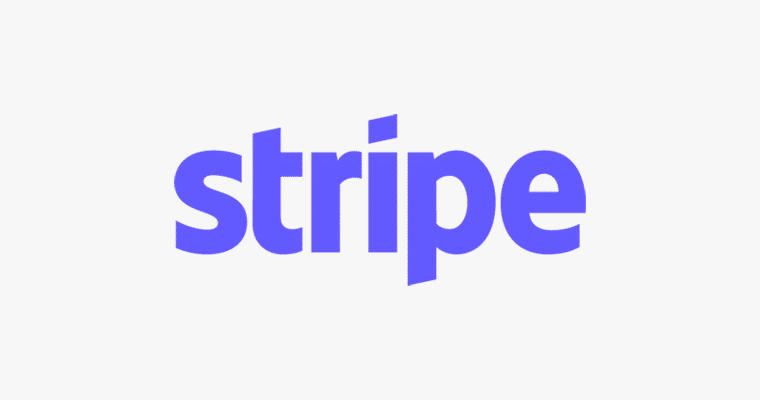
Encore une fois, lorsqu’il s’agit de traiter en toute sécurité les paiements en ligne pour votre site Web de dons WordPress, Stripe est une option populaire et fiable.
Voici pourquoi:
| Avantage | Description |
| Sécurité | Stripe propose une passerelle de paiement sécurisée avec des mesures de sécurité robustes telles que le cryptage et la tokenisation. Cela protège les informations sensibles des donateurs contre la fraude et tout accès non autorisé. |
| Convivial | Fournit une intégration WordPress conviviale via un plugin Stripe. Cela signifie que vous pouvez facilement accepter des dons sans nécessiter de codage complexe ni d'expertise technique. |
| Dons récurrents | Gérez efficacement les dons récurrents, permettant aux donateurs d'automatiser leurs contributions sur une base mensuelle, trimestrielle ou annuelle. De plus, cela rationalise le processus pour un financement cohérent et prévisible. |
| Rapports et analyses | Fournit des rapports et des analyses détaillés sur les transactions. Ainsi, vous pouvez suivre les montants des dons, consulter les informations sur les donateurs, etc. pour prendre des décisions fondées sur des données afin de maximiser votre impact. |
Dans l’ensemble, Stripe offre une solution de passerelle de paiement sécurisée et conviviale pour votre site Web de dons WordPress. Son intégration transparente, ses capacités de dons récurrents et ses fonctionnalités de reporting robustes en font un choix idéal.
Par conséquent, choisir Stripe comme passerelle de paiement pour les dons WordPress est le bon moyen d’améliorer le succès de vos efforts de collecte de fonds.
C) Meilleurs plugins de don WordPress Stripe
Il existe plusieurs plugins de don WordPress disponibles sur le marché qui peuvent vous aider à accepter des dons avec Stripe. Néanmoins, voici nos meilleurs choix :
1. AideWP
AidWP se distingue comme l’un des meilleurs plugins de dons disponibles aujourd’hui pour les sites WordPress. Il est livré avec une interface conviviale et utilise Stripe comme passerelle de paiement. Ainsi, vous pouvez facilement collecter et gérer des dons pour vos causes caritatives.

De plus, le processus de configuration est également assez simple. Cela permet aux non-techniciens de créer facilement des formulaires de don personnalisables et de se connecter avec des donateurs potentiels. De plus, vous bénéficiez de puissantes fonctionnalités de reporting et d’analyse qui fournissent des informations importantes sur les tendances en matière de dons.
Tarif :
Vous serez heureux de savoir qu'AidWP est un plugin freemium . Téléchargez rapidement la version gratuite depuis le référentiel de plugins WordPress.org. Ou installez-le directement depuis votre tableau de bord.
Cependant, vous pouvez opter pour la version premium pour maximiser son plein potentiel. Il est disponible au prix de départ de 39,99 $ par an . Cela inclut le support normal, afficher/masquer le « don pour » dans le formulaire, etc.
2. DonnezWP
GiveWP est un autre plugin de don WordPress très apprécié et largement utilisé sur le marché. Outre Stripe, il fonctionne également sans problème avec d'autres options de paiement telles que les dons hors ligne et PayPal.
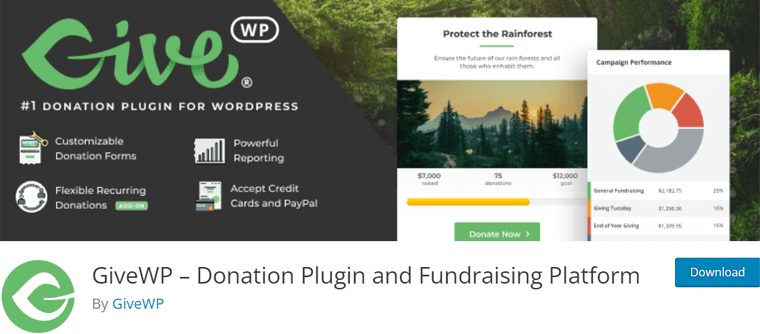
De plus, il vous aide à garder un œil sur vos donateurs et à obtenir des informations grâce aux rapports de collecte de fonds. Cela booste vos dons en ligne et simplifie la gestion de vos supporters. De plus, il est facile d'évaluer la progression de vos dons pour des améliorations potentielles.
Tarif :
GiveWP est également disponible en versions gratuite et payante . Vous pouvez facilement télécharger la version gratuite à partir du référentiel de plugins WordPress.org.
Pendant ce temps, pour la version premium , le prix commence à 149 $ par an pour 1 licence de site . Cela vient avec des modules complémentaires de base, toutes les passerelles de paiement et une assistance prioritaire.
Découvrez-en davantage sur ce plugin dans notre article complet sur la revue GiveWP.
3. WP Simple Paiement
WP Simple Pay est un autre plugin de don léger sur le marché. Cela fonctionne très bien pour accepter des dons uniques via Stripe sur votre site WordPress. Grâce à sa simplicité, vous pouvez créer rapidement un formulaire de don sans compromettre la sécurité et la fonctionnalité.
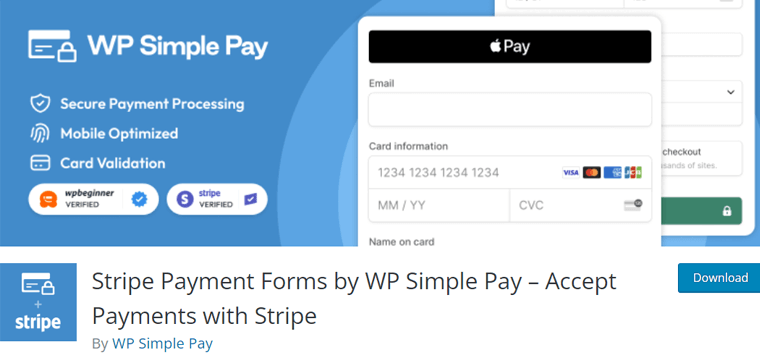
De plus, il dispose de plusieurs outils pour surveiller vos transactions et obtenir des informations à partir des rapports de paiement. Cela améliore votre traitement des paiements en ligne et simplifie le suivi financier. Par conséquent, mesurer la progression de votre paiement est un jeu d’enfant.
Tarif :
WP Simple Pay est également un plugin freemium . Vous pouvez facilement télécharger la version gratuite et l'installer immédiatement sur votre tableau de bord.
Pourtant, vous pouvez également opter pour la version premium au prix de départ de 49,50 $/an pour 1 site . Cela inclut des formulaires de paiement illimités, des transactions illimitées, aucun frais de transaction, et bien plus encore.
Néanmoins, vous pouvez vous référer à notre article guide sur la façon de choisir le bon plugin pour des informations détaillées.
Notre recommandation : le plugin AidWP
Si vous souhaitez que nous le recommandons, nous opterions pour le plugin AidWP pour accepter les dons sur WordPress avec Stripe.

AidWP est assez nouveau sur le marché, mais il propose un ensemble complet d'outils , des options personnalisables et des plans tarifaires flexibles .
Et le meilleur, c’est qu’AidWP est très facile à utiliser . Cela en fait un choix idéal pour les organisations de toutes tailles.
Avec cela, vous pouvez facilement accepter des dons , engager vos partisans et maximiser l'impact de votre cause .
Cela dit, voyons comment vous pouvez accepter des dons sur WordPress avec Stripe à l'aide du plugin AidWP.
D) Comment accepter des dons sur WordPress avec Stripe en utilisant AidWP ?
Fini le temps des configurations compliquées ou du savoir-faire technique. Même si vous n'êtes pas un expert en technologie, vous pouvez désormais configurer facilement Stripe sur votre site WordPress.
De plus, accepter des dons sur votre site Web WordPress avec l'aide d'AidWP et Stripe est un processus simple et sans tracas.
En suivant quelques étapes simples, vous pouvez commencer à collecter efficacement des dons en ligne. Voici un guide étape par étape pour vous aider à démarrer :
Étape 1 : achat et installation du plugin AidWP
Comme mentionné précédemment, AidWP propose à la fois une version gratuite et une version premium avec des fonctionnalités supplémentaires. Vous devez donc choisir entre l’une des options pour avancer.
Explorons le processus d'installation des deux options :
I) Version gratuite du plugin AidWP
Semblable à tout autre plugin WordPress, vous pouvez rapidement installer et activer la version gratuite du plugin AidWP. Cela aussi directement depuis votre tableau de bord WordPress.
i) Installez le plugin AidWP
Dès que vous vous connectez à votre tableau de bord WordPress, allez dans le menu « Plugins > Ajouter nouveau » .
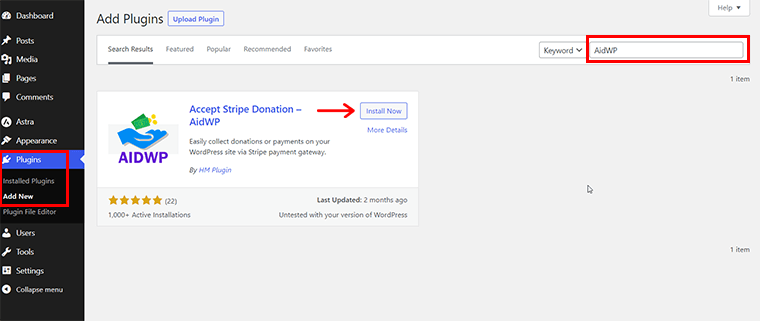
Ensuite, recherchez le mot-clé « AidWP » dans la barre de recherche. Une fois que vous l'avez trouvé, cliquez sur son bouton « Installer maintenant » . Bientôt, il est installé !
ii) Activez le plugin AidWP
Ensuite, activez le plugin en cliquant sur le bouton « Activer » , qui remplace le bouton « Installer maintenant » .
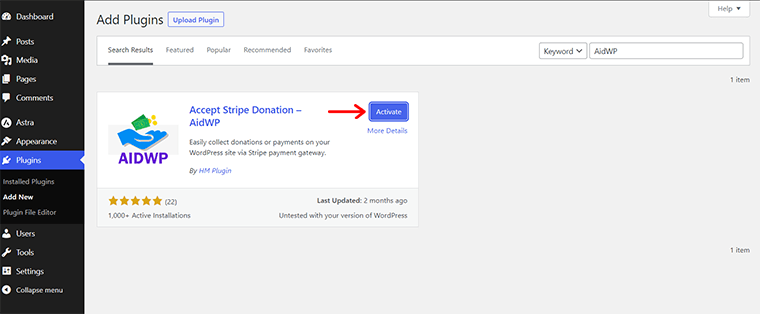
Fait? Toutes nos félicitations! Vous avez maintenant installé et activé avec succès le plugin gratuit AidWP.
Si vous souhaitez explorer une méthode alternative, veuillez vous référer à notre guide sur la façon d'installer un plugin WordPress.
En outre, vous remarquerez peut-être un menu nouvellement ajouté sur votre panneau, intitulé « WP Stripe Donation » . Ce menu affiche actuellement une notification.
Dans ce menu, vous pouvez choisir de recevoir des notifications par e-mail en cliquant sur le bouton « Autoriser et continuer » . Ces notifications concernent les mises à jour de sécurité et de fonctionnalités, le contenu éducatif, etc.
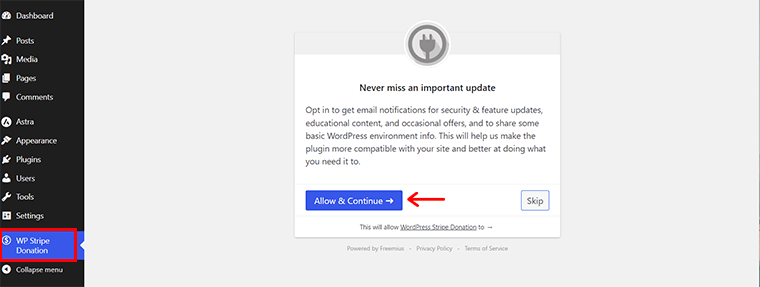
Vous pouvez également cliquer sur le bouton « Ignorer » pour ignorer la notification.
II) Version Premium du plugin AidWP
Pour un forfait premium, vous devez d’abord l’acheter sur le site officiel, puis procéder à l’installation et à l’activation du plugin. Suivez attentivement ces étapes :
i) Achetez le plugin AidWP
Pour commencer, visitez le site Web AidWP et cliquez sur le bouton « Acheter maintenant » situé dans le menu de navigation.
Sur la page Tarifs, vous trouverez trois options de tarification premium pour AidWP. Choisissez celui qui correspond le mieux à vos besoins. Une fois que vous avez pris votre décision, cliquez sur le bouton « Acheter » .
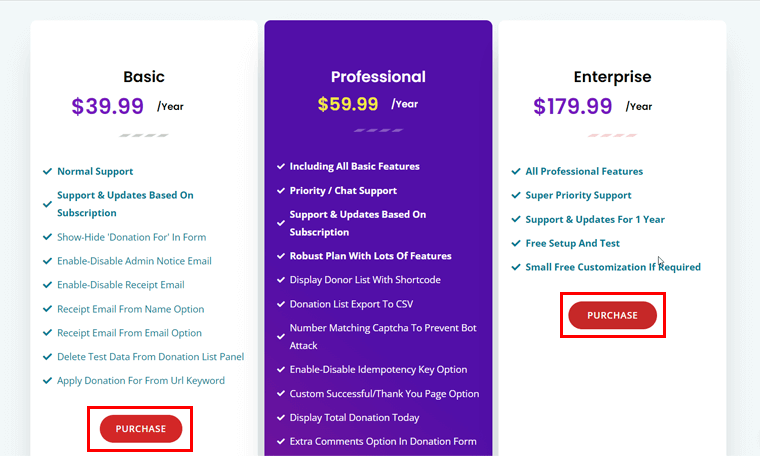
Vous êtes ensuite dirigé vers la page de paiement sécurisée fournie par Freemius. Sélectionnez ici le type de licence dont vous avez besoin, qui peut être une licence à site unique, à 5 sites ou à 20 sites . Décidez également si vous préférez un plan annuel ou à vie .
Si vous disposez d'un code promotionnel , saisissez-le à ce stade. Ensuite, fournissez vos informations personnelles et choisissez votre mode de paiement préféré , soit par carte de crédit, soit par PayPal.
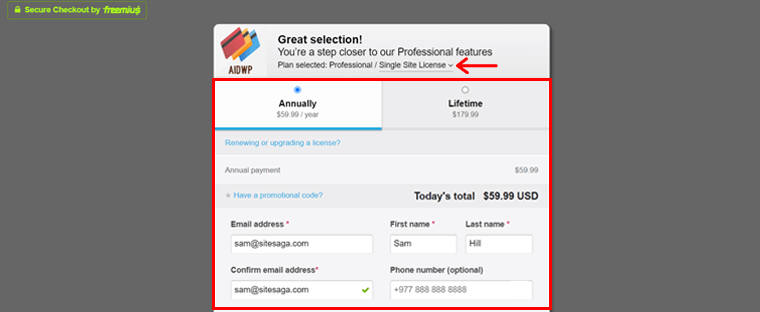
Si vous optez pour un paiement par carte bancaire, saisissez alors vos informations de paiement. Enfin, cliquez sur le bouton « Vérifier la commande » pour finaliser l'achat.
Alternativement, si vous choisissez PayPal, cliquez sur l'option « Continuer vers PayPal » pour finaliser la transaction.
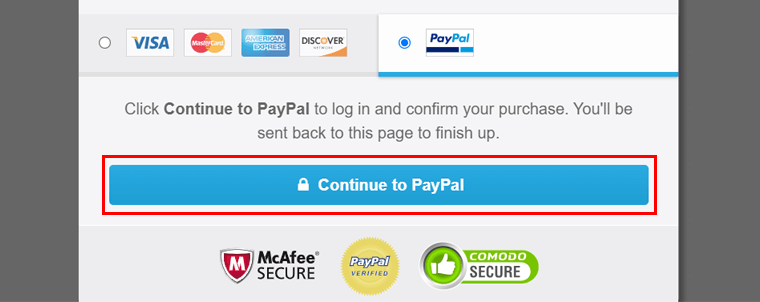
Une fois le processus terminé, vous recevrez une notification concernant un e-mail contenant votre compte et les détails de paiement.
Vous y trouverez le lien de téléchargement, la clé de licence et les instructions d'installation. Maintenant, téléchargez le plugin premium AidWP à partir du lien fourni et enregistrez votre clé d'activation .
ii) Téléchargez et activez le plugin AidWP
Encore une fois, revenez à votre tableau de bord WordPress et accédez au menu « Plugins > Ajouter un nouveau » . À partir de là, cliquez sur le bouton « Télécharger le plugin » .

Ensuite, appuyez sur le bouton « Choisir un fichier » et téléchargez le fichier ZIP téléchargé . Ensuite, cliquez sur le bouton « Installer maintenant » situé à côté.
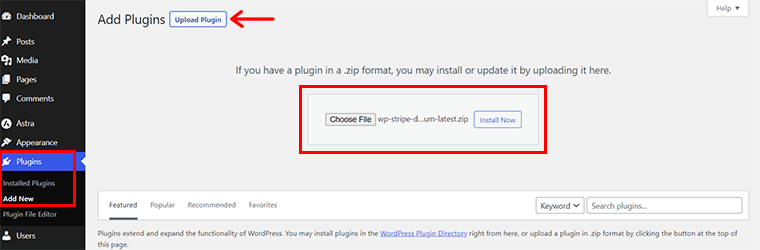
Une fois le processus d'installation terminé, cliquez sur le bouton « Activer le plugin » .
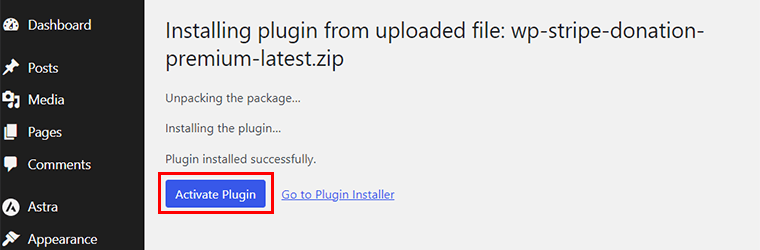
Maintenant, vous remarquerez le nouveau menu « WP Stripe Donation » sur votre panneau d'administration. Ici, vous devez saisir la clé de licence pour activer le plugin.
Pour ce faire, saisissez la clé de licence contenue dans l'e-mail dans la zone de texte. Ensuite, indiquez si vous souhaitez recevoir des notifications sur les nouvelles fonctionnalités et mises à jour. Enfin, cliquez sur le bouton « Activer la licence » .
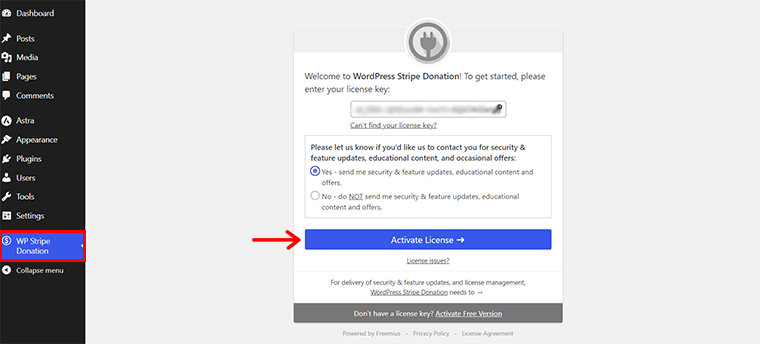
Une fois ces étapes terminées, le premium AidWP est maintenant prêt à être utilisé sur votre site WordPress.
Étape 2 : Connexion de la passerelle de paiement Stripe
Avant de pouvoir commencer à accepter des dons, vous devez connecter AidWP à votre compte Stripe.
Pour ce faire, tout ce que vous avez à faire est d'accéder au menu « WP Stripe Donation > Key Settings » .
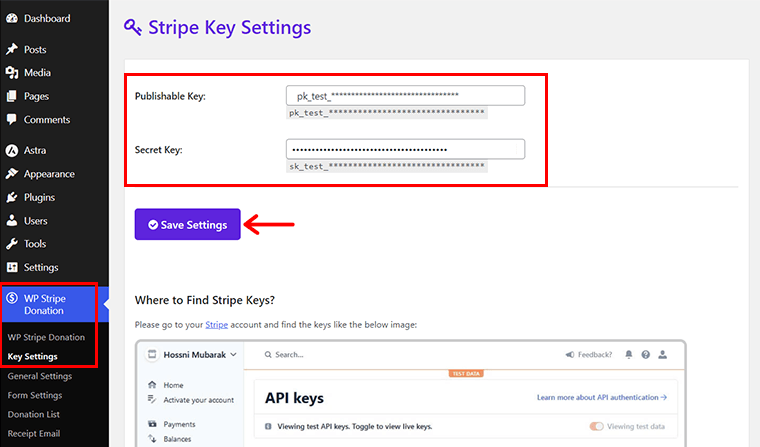
Dans cette section, vous rencontrerez un bref formulaire à remplir. Saisissez simplement la « Clé publiable » et la « Clé secrète » depuis votre compte Stripe. Ensuite, cliquez sur le bouton « Enregistrer les paramètres » pour établir la connexion.

Ensuite, attendez-vous à recevoir sous peu un message de notification sur cette interface confirmant une mise à jour réussie.
Étape 3 : Configuration du plugin AidWP
Pour adapter le plugin AidWP à vos besoins spécifiques, vous devrez configurer ses paramètres. Il y a différentes sections à considérer :
I) Paramètres généraux
Le premier que nous configurons ici est les paramètres généraux. Pour cela, accédez simplement au menu « WP Stripe Donation > Paramètres généraux » . Ici, vous trouverez les configurations essentielles pour les fonctionnalités du plugin.
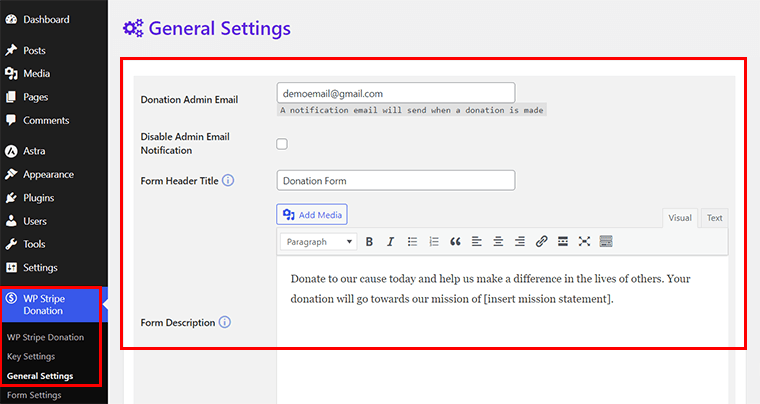
Voici un aperçu des paramètres clés que vous trouverez dans ce menu :
- Dans la zone de texte « E-mail de l'administrateur des dons » , saisissez l'adresse e-mail à laquelle vous souhaitez recevoir les notifications de dons.
- Cochez l'option « Désactiver la notification par e-mail de l'administrateur » si vous préférez ne pas recevoir ces notifications.
- Ajoutez un titre à votre formulaire dans le champ « Titre de l'en-tête du formulaire » , par exemple « Formulaire de don ».
- Fournissez une description aux fins de vos demandes de don dans la zone de texte « Description du formulaire » .
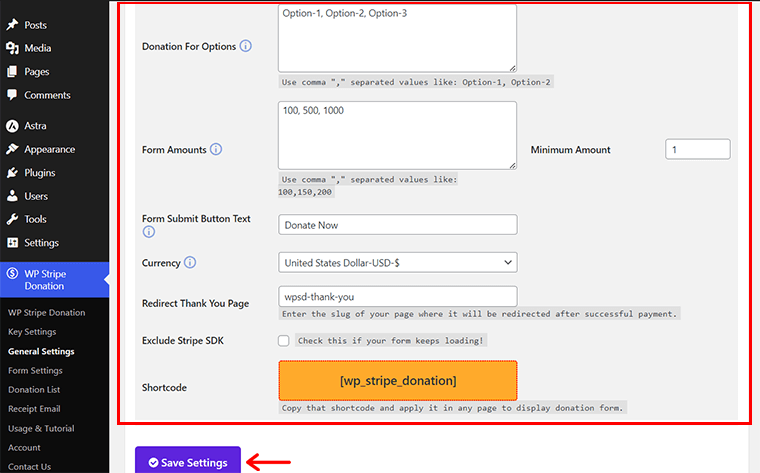
- Sous « Don pour les options » , précisez les différents choix de dons que vous souhaitez proposer, en les séparant par des virgules (par exemple, Option-1, Option-2, Option-3).
- De même, vous pouvez établir des montants de dons prédéfinis dans « Montants du formulaire », tels que 100, 500, 1 000, etc.
- Définissez le montant minimum du don dans le champ « Montant minimum » .
- Saisissez le texte souhaité sur le bouton Soumettre du formulaire dans le « Texte du bouton d'envoi du formulaire » , tel que « Faire un don maintenant ».
- Choisissez une devise dans le menu déroulant, qui propose plus de 150 options, dans la section « Devise » .
- Saisissez le slug de la page « Merci » dans le champ « Redirection de la page de remerciement » .
Enfin, enregistrez ces paramètres généraux en cliquant sur le bouton « Enregistrer les paramètres » . Une fois cela fait, vous verrez la notification de réussite des informations mises à jour.
Passons à la configuration suivante.
II) Paramètres du formulaire
Il est temps de configurer les paramètres du formulaire de don. Pour ce faire, accédez à 'WP Stripe Donation > Form Settings ' dans votre panneau d'administration.
Vous y trouverez deux onglets : Contenu et Styles .
Avec le forfait gratuit, vous aurez accès aux paramètres de base du formulaire, mais avec un forfait payant, vous débloquerez plus d'options de personnalisation.
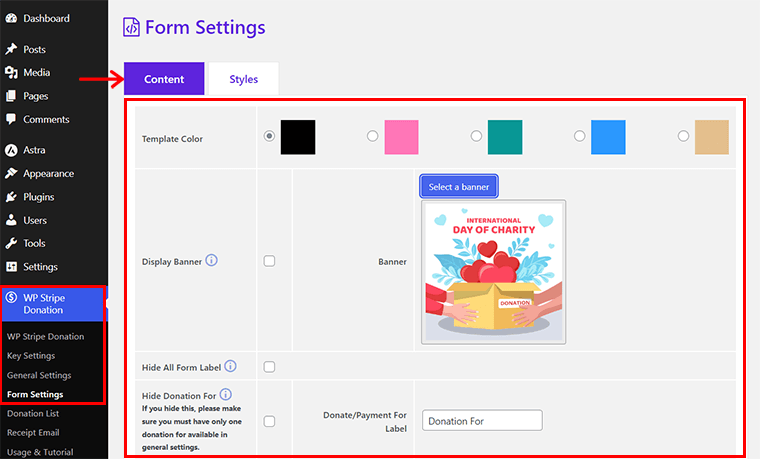
Tout d'abord, explorons et configurons l'onglet « Contenu » :
- Choisissez l'une des cinq couleurs du modèle.
- Activez l'option « Afficher la bannière » et cliquez sur « Sélectionner une bannière » pour ajouter une image de bannière attrayante.
- Personnalisez les étiquettes pour les champs tels que les commentaires, le captcha, l'adresse et le don/paiement.
- Définissez la largeur du formulaire et du bouton.
- Sélectionnez l'un des trois « Types d'en-tête de formulaire » : Titre-Description-Bannière, Bannière-Titre-Description ou Titre-Bannière-Description.
- Activez l'option pour afficher le total des dons effectués aujourd'hui.
- Appliquer des conditions aux donateurs si nécessaire.
Une fois que vous avez configuré l'onglet Contenu, enregistrez vos paramètres en cliquant sur « Enregistrer les paramètres ».
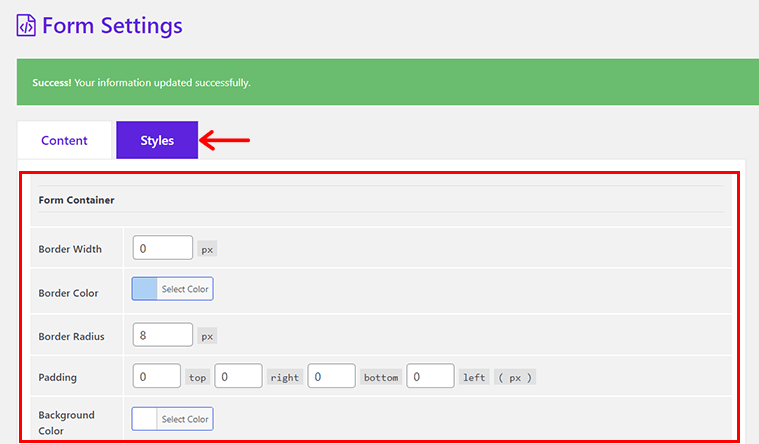
Ensuite, dirigez-vous vers l'onglet « Styles » et utilisez les options de personnalisation pour le conteneur de formulaire, les champs de saisie et le bouton. Ici, vous pouvez ajuster les couleurs, les tailles, le rayon, la largeur et d'autres aspects de conception.
Enfin, n'oubliez pas de sauvegarder vos choix de style en cliquant sur « Enregistrer les paramètres ».
Cela dit, passons à la dernière configuration, mais non des moindres.
III) Paramètres de courrier électronique de réception
Si vous avez déjà activé la fonction de notification par e-mail, il est maintenant temps de vous assurer d'ajuster les paramètres de réception par e-mail. Pour cela, tout ce que vous avez à faire est d'accéder au menu « WP Stripe Donation > Receipt Email » .
Désormais, au sein de votre interface, vous trouverez deux onglets : Contenu et Modèles .
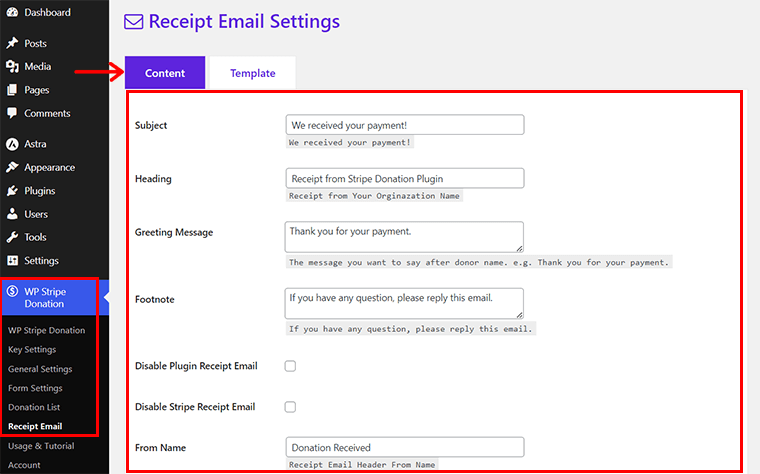
Ici, vous pouvez configurer l'intégralité de l'e-mail dans l'onglet « Contenu » . Suivez ces étapes:
- Objet : Saisissez le sujet que vous souhaitez afficher dans les notifications par e-mail.
- Titre : Incluez le titre de l'e-mail.
- Message de bienvenue : concentrez le message de bienvenue sur le contenu principal de l'e-mail.
- Note de bas de page : ajoutez un appel à l'action pour que les donateurs répondent à l'e-mail.
- Du nom : spécifiez le nom à partir duquel les donateurs recevront l'e-mail.
- Depuis l'e-mail : indiquez l'adresse e-mail que les donateurs verront lorsqu'ils recevront une notification.
Une fois que vous avez terminé ces étapes, cliquez sur le bouton « Enregistrer les paramètres » .
Pendant ce temps, dans l'onglet « Modèles » , sélectionnez simplement l'un des deux modèles d'e-mail à utiliser. Et puis cliquez sur « Enregistrer les paramètres » .
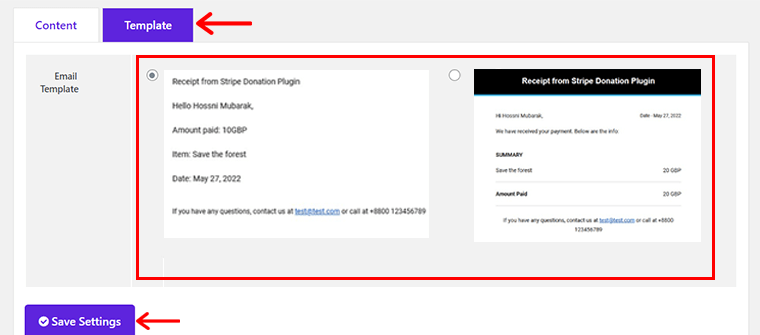
Avec cela, nous avons terminé avec succès le processus de configuration. Passons maintenant à l'insertion d'un formulaire de don sur une page.
Étape 4 : Créer un formulaire de don à l'aide d'un shortcode
Une fois l'installation et la configuration terminées, votre prochaine étape consiste à créer un formulaire de don. Heureusement, AidWP propose une fonctionnalité de shortcode qui peut facilement vous aider à créer un formulaire de don via des shortcodes.
Pour commencer, accédez au menu « WP Stripe Donation > Paramètres généraux » .
Au bas de cette interface, vous trouverez une option « Shortcode » . Continuez en copiant le shortcode '[wp_stripe_donation]' .
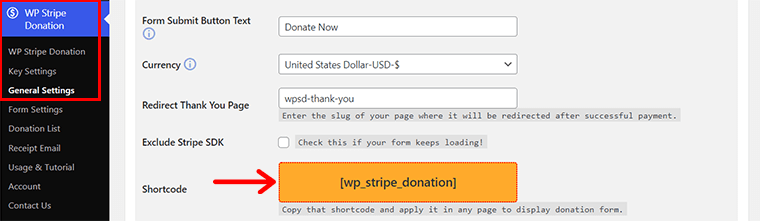
Après cette étape, accédez au menu « Pages > Ajouter nouveau » pour créer une nouvelle page.
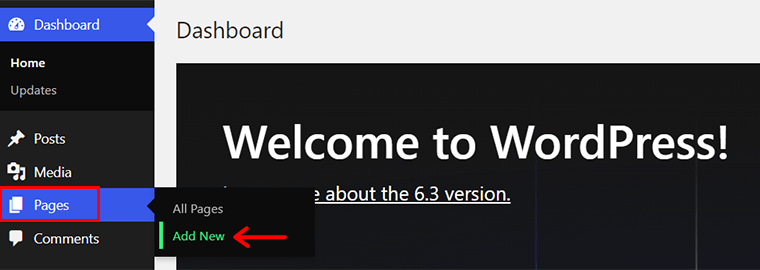
Dans l'éditeur de page, fournissez un titre tel que « Effort de collecte de fonds » .
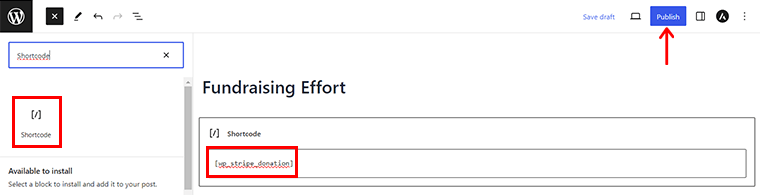
Ensuite, localisez et insérez un bloc « Shortcode » à l'aide de l'option « + » située dans le coin supérieur gauche. Collez le shortcode précédemment copié dans ce bloc.
Enfin, cliquez sur le bouton « Publier » pour activer et vivre votre formulaire de don.
Étape 5 : Aperçu du processus de don
Enfin et surtout, votre travail consiste à prévisualiser la page pour vous assurer que le formulaire de don apparaît correctement sur votre site Web. Cela vous aidera à imaginer les processus que vos donateurs suivront sur votre site Web. Commençons!
Tout d'abord, les visiteurs de votre site Web ouvriront votre site et localiseront un élément de menu dans la navigation intitulé « Effort de collecte de fonds ».
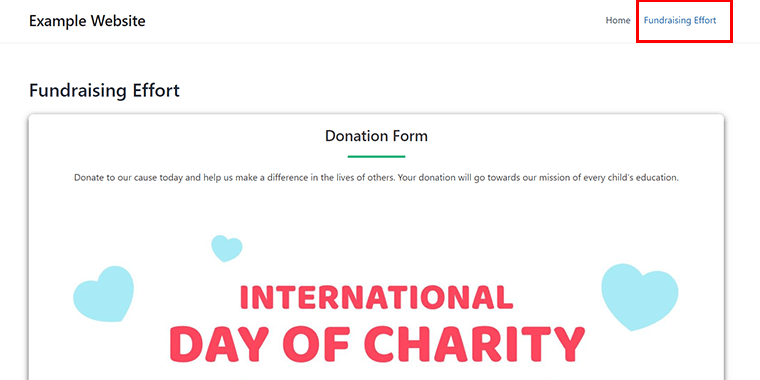
En cliquant dessus, les pages se chargeront, présentant le formulaire de don. Ici, les particuliers peuvent sélectionner le montant de leur don préféré parmi les choix disponibles. Choisissez également une catégorie de don que vous avez ajoutée.
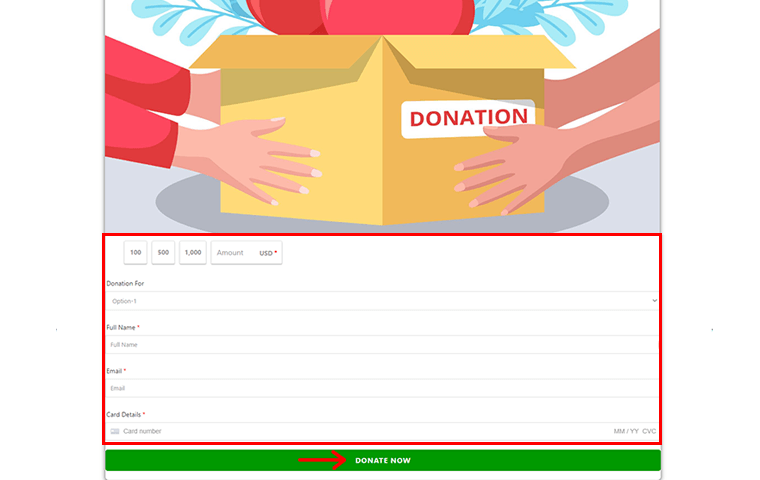
Ensuite, ils saisiront leurs informations personnelles en fonction des champs activés. Par la suite, les donateurs seront invités à saisir les informations de leur carte. Enfin, ils doivent cliquer sur le bouton « Faire un don maintenant » pour finaliser la transaction.
De plus, les donateurs recevront une page « Merci » et un e-mail de confirmation une fois le don effectué.
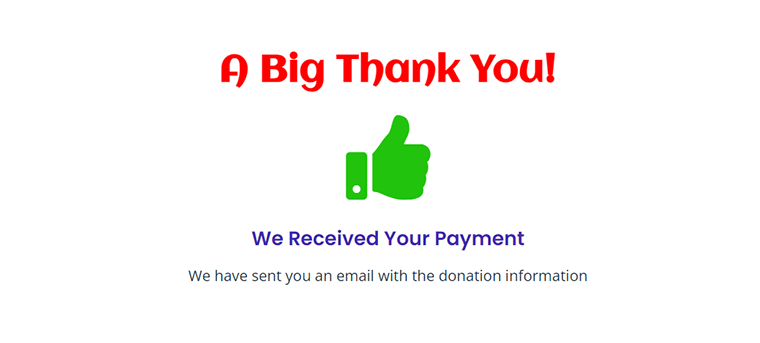
De même, vous pouvez également accéder aux informations sur les dons via le menu « WP Stripe Donation > Donation List » dans votre tableau de bord. De plus, vous recevrez également une notification par e-mail concernant le don.
C'est tout pour le moment! J'espère que vous avez terminé tout le processus d'acceptation des dons sur WordPress avec Stripe en utilisant AidWP.
E) Foire aux questions (FAQ)
Voici quelques FAQ pertinentes sur l’acceptation de dons sur WordPress avec Stripe :
R : Stripe est une passerelle de paiement sécurisée et populaire qui vous permet d'accepter des dons en ligne. Sa facilité d’utilisation et sa sécurité robuste en font un excellent choix pour les dons WordPress.
R : Oui, vous avez besoin d'un site Web WordPress pour intégrer Stripe afin d'accepter les dons. WordPress offre une plateforme conviviale pour créer une page de don professionnelle.
R : Non, vous n’avez pas besoin de compétences en codage. De nombreux plugins WordPress, comme AidWP, GiveWP, etc. simplifient le processus d'intégration. De plus, le rendre accessible aux utilisateurs ayant des connaissances techniques diverses.
R : Oui, Stripe est hautement sécurisé et conforme à la norme PCI. Il utilise le cryptage et d'autres mesures de sécurité pour protéger les données de paiement et les informations des donateurs.
R : La plupart des plugins de don WordPress, y compris AidWP, offrent des fonctionnalités permettant d'envoyer automatiquement des e-mails de remerciement et des reçus de don aux donateurs.
R : Oui, Stripe facture des frais de transaction pour chaque don traité. Les frais peuvent varier en fonction de votre emplacement et du type de compte Stripe dont vous disposez.
Vous vous demandez ce qui fait un bon site Web pour que vous puissiez facilement opter pour des donateurs potentiels ? Eh bien, vous pouvez consulter notre article sur la liste de contrôle ultime pour un bon site Web.
Conclusion
Et c'est tout, les amis ! Ceci conclut notre article sur la façon d'accepter les dons sur WordPress avec Stripe .
Nous pensons avoir couvert tous les détails essentiels pour accepter les dons sur WordPress avec Stripe de la manière la plus simple possible. Nous espérons que vous savez maintenant clairement comment en accepter un.
De plus, nous avons utilisé ici le plugin AidWP pour accepter les dons sur WordPress. Si ce plugin correspond à vos besoins, nous vous encourageons à l'essayer pour accepter des dons.
Partagez votre expérience d'acceptation de dons sur votre site Web WordPress si vous avez déjà utilisé AidWP.
Avez-vous d'autres questions sur la façon d'accepter les dons sur WordPress ? Alors n’hésitez pas à les publier dans la section commentaires. Nous vous guiderons de notre mieux.
Parcourez nos autres articles tels que le meilleur hébergement Web pour les organisations à but non lucratif et comment gagner de l'argent avec un site Web sans rien vendre.
Enfin, suivez-nous sur nos réseaux sociaux Facebook et Twitter pour consulter des articles similaires comme celui-ci.
